Pada artikel ini saya akan membahas tentang Cara Mengubah software default pembuka sebuah file. Diantara anda mungkin ada yang pernah mengalami saat membuka aplikasi, missal file (*.txt) anda buka dengan double klik di windows explorer file tersebut terbuka tetapi terbaca oleh Microsoft word, seharusnya terbaca Wordpad. Atau pada aplikasi lain missal anbda membuka file pdf, file tersebut terbuka tetapi tidak terbuka dengna Adobe reader/ aplikasi pembuka pdf. Kejadian seperti itu biasanya dapat terjadi karena kesalahan instalasi yang kurang sempurna, dapat juga secara tidak sengaja anda manjadikan software-software tersebut nenjadi default untuk membuka sebuat aplikasi.
Pada contoh yang akan saya bahas ini file text.
Berikut ini adalah cara untuk mengubah/ menentukan software default untuk membuka file:
1. Anda buka windows explorer.
Pada contoh yang akan saya bahas ini file text.
Berikut ini adalah cara untuk mengubah/ menentukan software default untuk membuka file:
1. Anda buka windows explorer.
2. Kemudian anda klik kanan pada file tex tersebut. Setelah itu pilih Open with -> Choose program.
3. Langkah selanjutnya anda pilih/ sorot Wordpad (aplikasi yang akan anda jadikan default membuka aplikasi tersebut, apabila aplikasi yang anda inginkan tidak terdapa dalam list Open With, maka untuk mencari aplikasinya dapat menggunakan tombol Browse).
Setelah itu Klik OK.
4. Sekarang jika membuka file text/ mengklik (double klik) file text pada windows explorer maka secara otomatis akan dibuka oleh Wordpad.
Demikian yang dapat saya sampaikan tentang Cara Mengubah software default pembuka sebuah file.
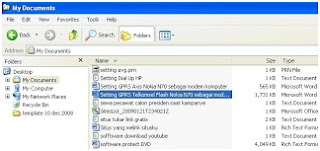
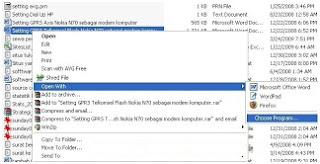
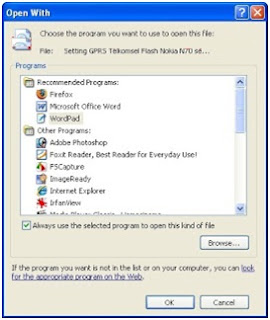

 Anda sedang membaca artikel berjudul
Anda sedang membaca artikel berjudul 





+screen+di+windows+7_1.jpg)

0 komentar:
Posting Komentar